SQL Server数据库自动备份设置
SQL自动备份操作步骤

SQL自动备份操作步骤1.点击开始-程序-企业管理器,点开数据库,打开如下图
2. 选择菜单栏上的工具-数据库维护计划器
3. 弹出如下对话框,点击下一步
4. 选中所要备份的数据库名称,点击下一步
5. 这里不用管,继续下一步
6. 同5
7. 点击更改
8. 选择每天,如果数据量较大,可以将每日频率设为:发生周期每几个小时备份一次,并设置好时间
9. 点选使用此目录,选择好备份路径(非系统盘),并选中国删除早于此时间的文件,下一步
10. 点下一步
11. 同10
12.同11
13. 完成
14. 打开SQL Server 服务管理器,在服务中选择SQL Server Agent ,点击开始/继续,并将“当启动OS时自动启动服务”选中。
这样就可以在每天的凌晨2:00服务器就会自动备份数据库文件了。
如何让SQL Server自动定时备份数据库并按日期命名
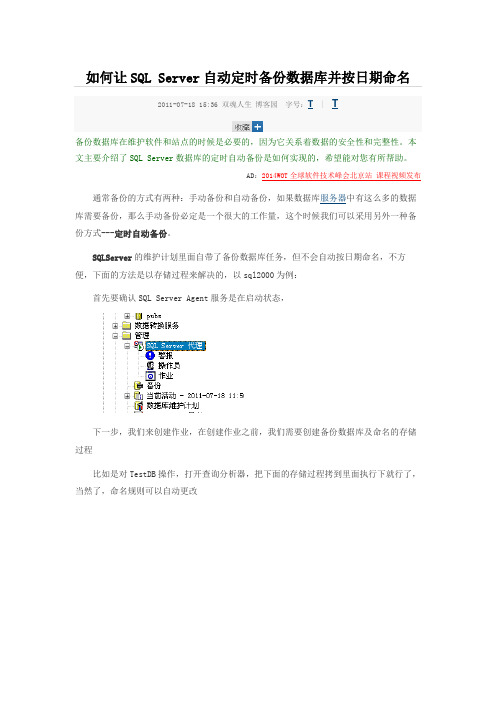
如何让SQL Server自动定时备份数据库并按日期命名2011-07-18 15:36 双魂人生博客园字号:T | T备份数据库在维护软件和站点的时候是必要的,因为它关系着数据的安全性和完整性。
本文主要介绍了SQL Server数据库的定时自动备份是如何实现的,希望能对您有所帮助。
AD:2014WOT全球软件技术峰会北京站课程视频发布通常备份的方式有两种:手动备份和自动备份,如果数据库服务器中有这么多的数据库需要备份,那么手动备份必定是一个很大的工作量,这个时候我们可以采用另外一种备份方式---定时自动备份。
SQLServer的维护计划里面自带了备份数据库任务,但不会自动按日期命名,不方便,下面的方法是以存储过程来解决的,以sql2000为例:首先要确认SQL Server Agent服务是在启动状态,下一步,我们来创建作业,在创建作业之前,我们需要创建备份数据库及命名的存储过程比如是对TestDB操作,打开查询分析器,把下面的存储过程拷到里面执行下就行了,当然了,命名规则可以自动更改E [TestDB]2.3.GO4.5.SET ANSI_NULLS ON6.7.GO8.9.SET QUOTED_IDENTIFIER ON10.11.GO12.13.CREATE PROCEDURE [BackupDatabase](@FolderPath varchar(500))14.15.as16.17.DECLARE @FullPath varchar(1000)18.19.set @FullPath = @FolderPath+ 'TestDB_'+convert(VARCHAR(4),year(getdate()))+right( '0'+convert(VARCHAR(2),MONTH(getdate())),2)+right('0'+co nvert(VARCHAR(2),DAY(getdate())),2)+ '.bak'20.21.backup database [TestDB] to disk=@FullPath WITH INIT22.23.return这样就创建了一个BackupDatabase的存储过程。
SQL自动备份以及还原操作方法.

SQL自动备份以及还原操作方法SQL自动备份(数据库维护计划)操作步骤:1、打开企业管理器→打开“管理”→启动‘SQL Server 代理’→选择‘数据库维护计划’。
2、右键‘数据库维护计划’→新建维护计划3、选择需要备份的数据库,只需要勾选要备份的数据库即可;4、数据优化信息设置,数据库存在预留空间,使用此设置在备份时我们可以将预留的空间删除,避免空间浪费;执行此操作时间可以在调度里更改(如红圈2),图示:此操作在每周的星期日1:00:00执行;,用户根据自己的需要“更改”时间;红圈25、关于数据优化、数据库完整性检查、数据库备份里的调度说明:具体的设置用户可以根据需要进行详细设置;建议把周期设置短一点,在数据恢复时可以恢复到最近时间段,避免大范围损失6、数据库完整性检查设置:此设置是防止软硬件出问题导致备份出现差异而进行检查;执行时间也是在调离里设置;7、设置数据库存放方式、备份时间(调度设置备份周期);8、选择数据库备份存放路径、以及自动删除早期备份文件、删除周期,避免忘记手动删除导致磁盘空间浪费;9、报表、历史记录均可以不用设置,如有需要用户可以自行设置;10、填写备份计划名称;11、备份计划完成,注意保持SQL Server 代理是一直运行着的;SQL备份数据库还原关于数据库的还原。
⑴.找到备份文件夹,找到需要还原的数据库*.bak;⑵.在SQL 2000企业管理器里,在你要还原的数据库(如果无数据库可新建空数据库)上点右键----所有任务---还原数据库;(3)弹出还原数据库对话框,选择从设备,点击选择设备----添加----找到要还原的数据库文件----确定----确定,在选项框选择在现有数据库上强制还原,然后点确定即可还原。
详细步骤:1、点开始‘程序’里面打开“SQL SERVER”的企业管理器,打开数据库,右击“数据库”打开所有任务里面“还原数据库”。
如下图:2、弹出下面窗口、命名自己要还原的数据库名字,点击“从设备”出现以下界面:3、选择“选择设备”4、找到备份文件夹的路径,选择需要还原的备份数据库,备份文件数据库后缀为.BAK;5、从设备选择好好备份文件后,确定进行数据库还原;6、还原好后在计费系统服务端文件夹内使用ado.udl对数据库进行链接;另:注意:如果要在原有数据库的基础上还原备份数据库,需要在选项卡里勾选上在现有数据库上强制还原,(为防止数据出现错误,建议新建空数据库);如图:简单步骤:开始→所有程序→Microsoft SQL Server→企业管理器→SQL Server 组→(local)(Windows NT) →数据库→选择已有数据库→右键‘所有任务‘→还原数据库;。
SQLServer自动备份及自动清除日志文件服务器设置
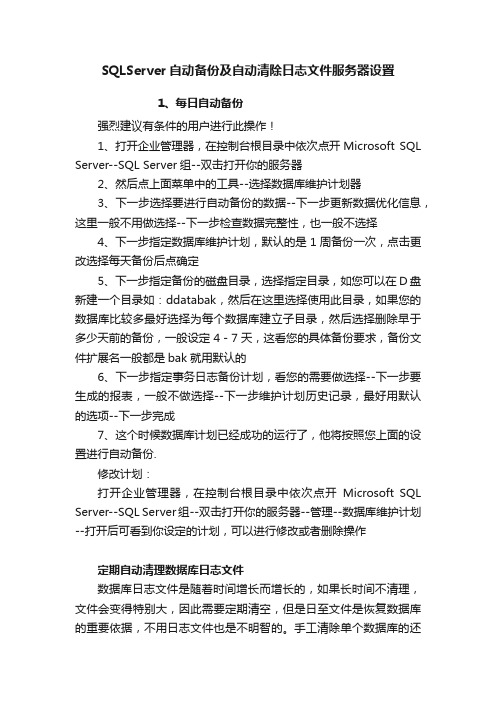
SQLServer自动备份及自动清除日志文件服务器设置1、每日自动备份强烈建议有条件的用户进行此操作!1、打开企业管理器,在控制台根目录中依次点开Microsoft SQL Server--SQL Server组--双击打开你的服务器2、然后点上面菜单中的工具--选择数据库维护计划器3、下一步选择要进行自动备份的数据--下一步更新数据优化信息,这里一般不用做选择--下一步检查数据完整性,也一般不选择4、下一步指定数据库维护计划,默认的是1周备份一次,点击更改选择每天备份后点确定5、下一步指定备份的磁盘目录,选择指定目录,如您可以在D盘新建一个目录如:ddatabak,然后在这里选择使用此目录,如果您的数据库比较多最好选择为每个数据库建立子目录,然后选择删除早于多少天前的备份,一般设定4-7天,这看您的具体备份要求,备份文件扩展名一般都是bak就用默认的6、下一步指定事务日志备份计划,看您的需要做选择--下一步要生成的报表,一般不做选择--下一步维护计划历史记录,最好用默认的选项--下一步完成7、这个时候数据库计划已经成功的运行了,他将按照您上面的设置进行自动备份.修改计划:打开企业管理器,在控制台根目录中依次点开Microsoft SQL Server--SQL Server组--双击打开你的服务器--管理--数据库维护计划--打开后可看到你设定的计划,可以进行修改或者删除操作定期自动清理数据库日志文件数据库日志文件是随着时间增长而增长的,如果长时间不清理,文件会变得特别大,因此需要定期清空,但是日至文件是恢复数据库的重要依据,不用日志文件也是不明智的。
手工清除单个数据库的还好说,但数据库多了,或者临时没有来得及清理,可能硬盘空间就会占满了,影响访问。
因此设置自动清理数据库日志文件还是比较实用的。
手动清理方法:右键单击需要清理的数据库,选择“属性”,在“选项”卡上,把故障还原模型设定为简单,确定后关闭;再右键单击该数据库,“所有任务”-“收缩数据库”,确认后即可清除日志文件,最后记得重新选择“属性”,将故障还原模型设置为完全。
怎么设置SQLServer数据库自动备份
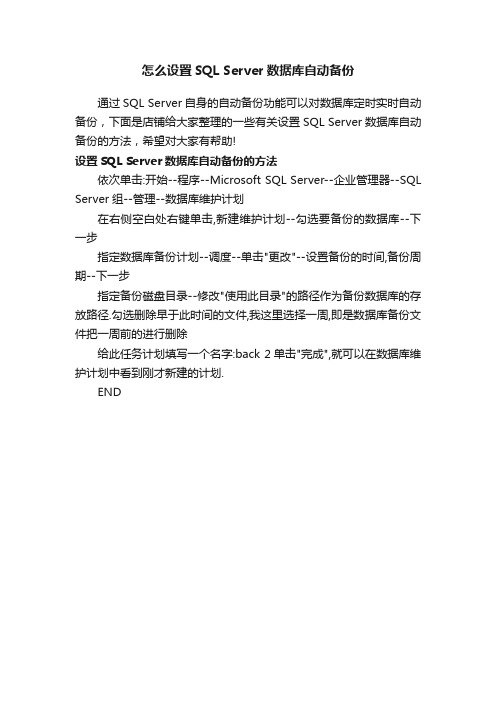
怎么设置SQL Server数据库自动备份
通过SQL Server自身的自动备份功能可以对数据库定时实时自动备份,下面是店铺给大家整理的一些有关设置SQL Server数据库自动备份的方法,希望对大家有帮助!
设置SQL Server数据库自动备份的方法
依次单击:开始--程序--Microsoft SQL Server--企业管理器--SQL Server组--管理--数据库维护计划
在右侧空白处右键单击,新建维护计划--勾选要备份的数据库--下一步
指定数据库备份计划--调度--单击"更改"--设置备份的时间,备份周期--下一步
指定备份磁盘目录--修改"使用此目录"的路径作为备份数据库的存放路径.勾选删除早于此时间的文件,我这里选择一周,即是数据库备份文件把一周前的进行删除
给此任务计划填写一个名字:back 2单击"完成",就可以在数据库维护计划中看到刚才新建的计划.
END。
自动定时备份sqlserver数据库的方法
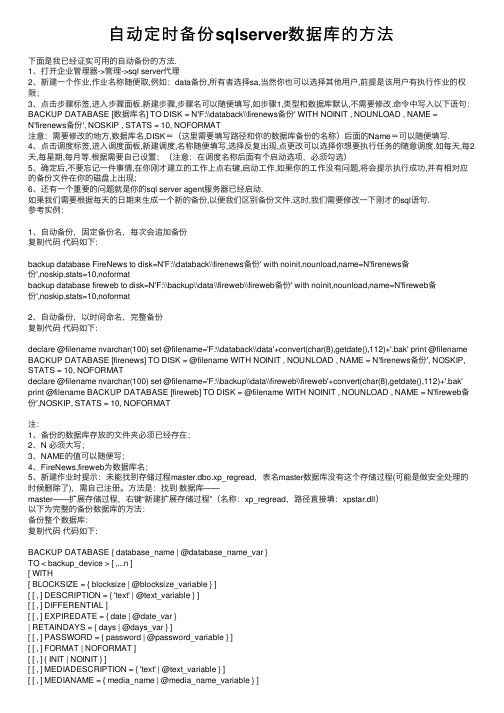
⾃动定时备份sqlserver数据库的⽅法下⾯是我已经证实可⽤的⾃动备份的⽅法.1、打开企业管理器->管理->sql server代理2、新建⼀个作业,作业名称随便取,例如:data备份,所有者选择sa,当然你也可以选择其他⽤户,前提是该⽤户有执⾏作业的权限;3、点击步骤标签,进⼊步骤⾯板.新建步骤,步骤名可以随便填写,如步骤1,类型和数据库默认,不需要修改.命令中写⼊以下语句:BACKUP DATABASE [数据库名] TO DISK = N'F:\\databack\\firenews备份' WITH NOINIT , NOUNLOAD , NAME =N'firenews备份', NOSKIP , STATS = 10, NOFORMAT注意:需要修改的地⽅,数据库名,DISK=(这⾥需要填写路径和你的数据库备份的名称)后⾯的Name=可以随便填写.4、点击调度标签,进⼊调度⾯板,新建调度,名称随便填写,选择反复出现,点更改可以选择你想要执⾏任务的随意调度.如每天,每2天,每星期,每⽉等.根据需要⾃⼰设置;(注意:在调度名称后⾯有个启动选项,必须勾选)5、确定后,不要忘记⼀件事情,在你刚才建⽴的⼯作上点右键,启动⼯作,如果你的⼯作没有问题,将会提⽰执⾏成功,并有相对应的备份⽂件在你的磁盘上出现;6、还有⼀个重要的问题就是你的sql server agent服务器已经启动.如果我们需要根据每天的⽇期来⽣成⼀个新的备份,以便我们区别备份⽂件.这时,我们需要修改⼀下刚才的sql语句.参考实例:1、⾃动备份,固定备份名,每次会追加备份复制代码代码如下:backup database FireNews to disk=N'F:\\databack\\firenews备份' with noinit,nounload,name=N'firenews备份',noskip,stats=10,noformatbackup database fireweb to disk=N'F:\\backup\\data\\fireweb\\fireweb备份' with noinit,nounload,name=N'fireweb备份',noskip,stats=10,noformat2、⾃动备份,以时间命名,完整备份复制代码代码如下:declare @filename nvarchar(100) set @filename='F:\\databack\\data'+convert(char(8),getdate(),112)+'.bak' print @filename BACKUP DATABASE [firenews] TO DISK = @filename WITH NOINIT , NOUNLOAD , NAME = N'firenews备份', NOSKIP, STATS = 10, NOFORMATdeclare @filename nvarchar(100) set @filename='F:\\backup\\data\\fireweb\\fireweb'+convert(char(8),getdate(),112)+'.bak' print @filename BACKUP DATABASE [fireweb] TO DISK = @filename WITH NOINIT , NOUNLOAD , NAME = N'fireweb备份',NOSKIP, STATS = 10, NOFORMAT注:1、备份的数据库存放的⽂件夹必须已经存在;2、N 必须⼤写;3、NAME的值可以随便写;4、FireNews,fireweb为数据库名;5、新建作业时提⽰:未能找到存储过程master.dbo.xp_regread,表名master数据库没有这个存储过程(可能是做安全处理的时候删除了),需⾃⼰注册。
sqlserver 通过作业自动备份数据库
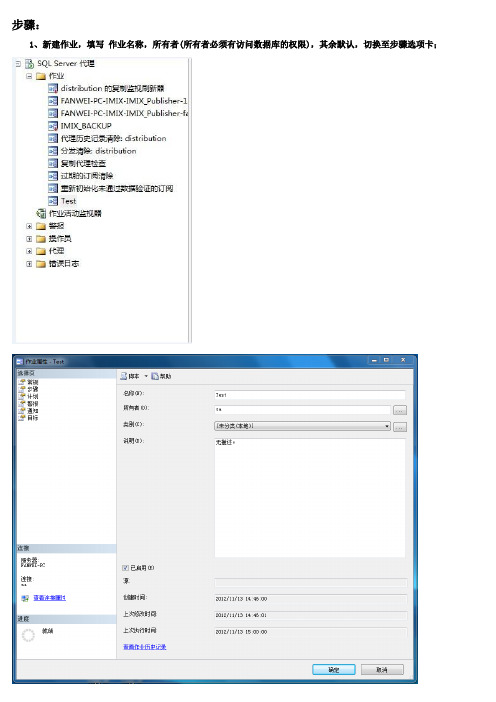
步骤:1、新建作业,填写作业名称,所有者(所有者必须有访问数据库的权限),其余默认,切换至步骤选项卡;2、新建步骤,填写步骤名称以及执行脚本,填写完脚本最好能“分析”下脚本是否正确,确定,切换到计划选项卡。
备份代码(文件名:Test_时间.bak,路径:D:\\BACKUP\\):3、新建计划,计划名称:Plan。
设置频率和执行时间(由于是测试,我设置的是每5分钟执行一次,并且有到期日),确定。
4、测试你的Plan,并查看结果(右键-作业开始步骤,可查看结果)。
5、查看历史记录增量备份:backup database [YaDongWuLiu] to disk = 'D:/bak/YaDongWuLiu.bak';差异备份:DECLARE @strPath NVARCHAR(200)set @strPath = 'D:/bak/' + 'YaDongWuLiu'+ '.bak'BACKUP DATABASE [YaDongWuLiu] TO DISK = @strPath WITH DIFFERENTIAL ,NOUNLOAD , NOSKIP , STATS=10,NOFORMAT完整备份:DECLARE @strPath NVARCHAR(200)set @strPath = convert(NVARCHAR(19),getdate(),120)set @strPath = REPLACE(@strPath, ':' , '.')set @strPath = 'D:/bak/' + 'databasename'+@strPath +'.bak'BACKUP DATABASE [YaDongWuLiu] TO DISK = @strPath WITH NOINIT , NOUNLOAD ,NOSKIP , STATS = 10,NOFORMAT。
sql server数据库的定时自动备份

设置数据库的定时自动备份?第一步:点击“开始”中的“程序”,点击“Microsorft SQL Server”打开“企业管理器”,并打开如图所示的界面,鼠标右击“zbintel117_all”,选“所有任务”,再选“维护计划”。
第二步:在出来的界面中,点击“下一步”。
第三步:在数据库中选择“zbintel117_all”并打钩后,点击“下一步”。
第四步:点击“下一步”。
第五步:点击“下一步”。
第六步:选择“磁盘”,点击“更改”第七步:在出现的界面中填入备份的频率,点击“确定”。
第八步:点击“下一步”。
第九步:点击“下一步”。
第十步:点击“下一步”。
第十一步:点击“下一步”。
第十二步:点击“下一步”。
第十三步:点击“完成”。
第十四步:维护计划已创建成功,点击“确定”。
如果点击“完成”按钮,出现下图界面,说明SQL Server Agent服务停止,应该启用SQL Server Agent 服务。
附:启用“SQL Server Agent”服务第一步:点击“开始”中的“程序”,点击“Microsorft SQL Server”打开“服务管理器”。
在“SQL Server服务管理器”中,“服务”栏选择“ SQL Server Agent ”第二步:点击“开始/继续”。
远程备份的脚本1:映射盘符,然开机自动映射,把下列脚本加入到启动中net use Z: \\192.168.0.232\backup Gct6JLy9 /USER:administrator(密码)(用户名)2:把下列脚本加入到任务计划里,定时运行set mmdd=%date:~0,4%%date:~5,2%%date:~8,2%C:\WINDOWS\system32\xcopy Z:\default__db_db_%mmdd%0700.BAK E:\td2databasebak\ C:\WINDOWS\system32\xcopy Z:\default__db_db_%mmdd%0700.BAK E:\td2databasebak\。
- 1、下载文档前请自行甄别文档内容的完整性,平台不提供额外的编辑、内容补充、找答案等附加服务。
- 2、"仅部分预览"的文档,不可在线预览部分如存在完整性等问题,可反馈申请退款(可完整预览的文档不适用该条件!)。
- 3、如文档侵犯您的权益,请联系客服反馈,我们会尽快为您处理(人工客服工作时间:9:00-18:30)。
本文介绍两种自动定时备份数据库文件的方法,一种是通过新建维护计划,另一种则是通过维护计划向导。
两者殊途同归,都会生成维护计划,后期都可对其进行编辑修改。
通过新建维护计划
1、新建维护计划
2、维护计划命名
3、拖动工具箱中的【“备份数据库”任务】、【“清除维护”任务】及【“清除历史记录”任务】至右侧新建维护计划的设计窗口,并设置次序。
4、点击选中【“备份数据库”任务】,右键选择“编辑”
5、选择备份的数据库及备份文件保存位置
6、同理设置【“清除维护”任务】及【“清除历史记录”任务】
7、计划执行设置。
点击如图按钮
每天零时执行计划
8、保存数据库维护计划
通过维护计划向导
1、点击开始菜单中打开【sql server Management Studio】,展开窗口左边的SQL服务器。
2、SQL Server代理,右键选择"启动"(如代理未启动的话)。
3、在【对象资源管理器】窗口里选择【管理】——【维护计划】选项。
4、右击【维护计划】,在弹出的快捷菜单里选择【维护计划向导】选项。
5、弹出如图所示的【维护计划向导】对话框,单击【下一步】按钮。
6、弹出如图所示【选择目标服务器】对话框,在【名称】文本框里可以输入维护计划的名称;在【说明】文本框里可以输入维护计划的说明文字。
7、弹出如图所示【选择维护任务】对话框,在该对话框里可以选择一项或多种维护任务。
选择【清除历史记录】及【备份数据库】以下三项复选框。
8、点击【下一步】按钮:弹出以下【选择维护任务顺序】对话框,如果有多个维护任务,在此可以通过【上移】和【下移】两个按钮来设置维护任务的顺序,设置完毕后单击【下一步】按钮。
9、弹出如图所示【定义任务】对话框,在【数据库】下拉列表框里可以选择要备份的数据库名;在【备份组件】区域里可以选择备份数据库还是备份数据库文件;在【目标】区域可以添加备份文件和备份设备、设置是否将备份数据追加到备份文件里等。
设置完毕后单击【下一步】按钮。
10、清除历史记录设置,设置保留时间为14周。
11、点击【更改】按钮,弹出如图所示【计划作业属性】对话框。
在该对话框里可以设置备份数据库的时间及频率,设置完毕后单击【确定】按钮回到【选择计划属性】窗口,再单击【下一步】按钮。
选择明天执行,执行时间为零时。
12、弹出【选择报告选项】对话框,在该对话框里可以选择如何管理维护计划报告:可以将报告写入文件中,或通过电子邮件发送数据库管理员。
设置完毕后单击【下一步】按钮。
13、弹出【完成向导】对话框,单击【完成】按钮完成维护计划创建操作。
14、创建完维护计划后,出现以下【维护计划向导进度】画面,这样就完
成了自动备份的操作。
